Vsync در گرافیک بازی و پخش فیلم چیست
- 24 دی 1398
- معرفی سایت
- 0 نظر
- روناک محمدی
VSync تکنولوژی اصلی همگام سازی برای GPU ها ، بازی های ویدیویی و مانیتورها است. VSync ، یا همگام سازی عمودی ، یک فناوری گرافیکی است که نرخ فریم یک بازی و میزان رفرش صفحه نمایشگر بازی را همگام می کند. به گزارش ایده آل تکنولوژی VSync برای اولین بار توسط تولید کنندگان GPU به عنوان راهی برای مقابله با پارگی صفحه نمایش ساخته شد. این پدیده وقتی اتفاق می افتد که خروجی کارت گرافیک سیستم شما بیش از مقداری باشد که صفحه نمایش می تواند پردازش کند.
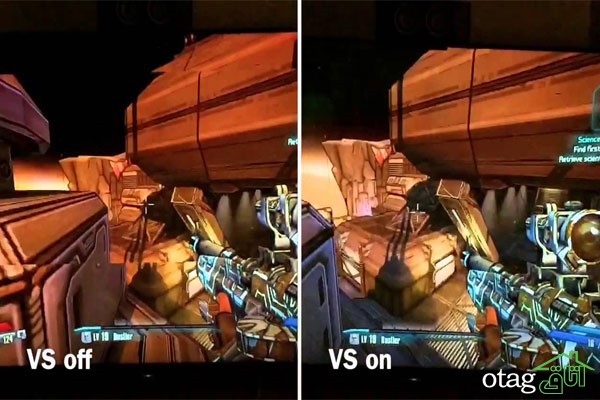
FPS بازی (فریم در ثانیه) ، اطلاعاتی را ارائه می دهد که نرخ رفرش مانیتور نمی تواند آن ها را نگه دارد. این اتفاق اغلب در بازی های پیشرفته با 60FPS یا فراتر از آن اتفاق می افتد. فریم در ثانیه (FPS) واحدی است که عملکرد دستگاه نمایش را اندازه گیری می کند. این واحد اندازه گیری، شامل تعداد اسکنهای کامل صفحه نمایش است که در هر ثانیه اتفاق می افتد. VSync از پاره شدن صفحه جلوگیری می کند . این تکنولوژی در صورت لزوم فقط با محدود کردن FPS این کار را انجام می دهد. با این حال ، VSync نمی تواند وضوح تصویر ، رنگ ها ، یا سطح روشنایی و هر کاری را که HDR انجام می دهد ، بهبود ببخشد.
برای فعال کردن فناوری VSync چه کاری لازم دارم؟
برای استفاده از VSync ، ابتدا لازم است با VSync و کاربرد آن آشنا شوید. Vcync نیازی به مانیتور خاصی ندارید. این تکنولوژی برای انواع مانیتورها طراحی شده است. برای استفاده از این تکنولوژی به یک کارت گرافیک نیاز دارید که از آن پشتیبانی می کند. VSync چندین سال است که وجود دارد. Nvidia و AMD گزینه های دیگری برای فعال کردن این تنظیمات دارند. اگر یک GPU Nvidia یا AMD داشته باشید باید بتوانید از VSync استفاده کنید.
برای گیم ها لازم نیست تا گزینه های VSync بطور خودکار فعال شوند. همچنین لازم نیست وارد تنظیمات بازی شوید و مطمئن شوید که گزینه های همگام سازی روشن هستند. محبوب ترین بازی ها از جمله Fortnite ، GTA V ، Minecraft ، Overwatch و غیره این گزینه را دارند.
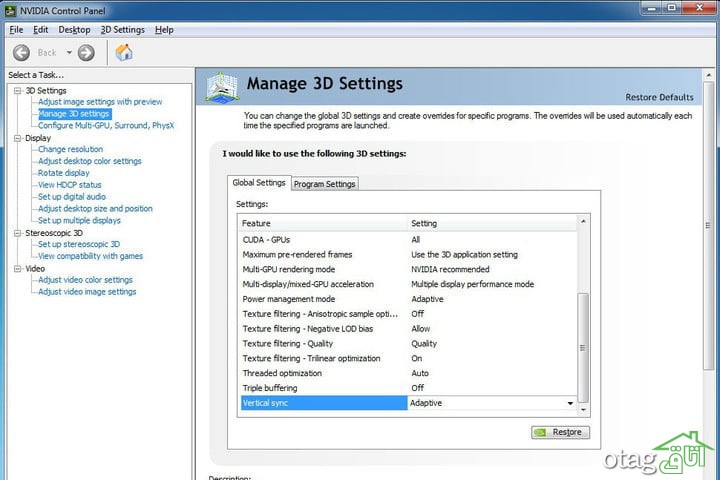
Vsync چگونه کار می کند؟
برای تنظیم درست vsync ، باید فهمید که چه کاری انجام می شود: کارت گرافیک را با مانیتور همگام سازی کنید.
مانیتور با فرکانس ثابتی که معمولاً یکی از این فرکانس هاست: 60Hz ، 100Hz ، 120Hz یا 144Hz رفرش می شود. بنابراین ، برای تولید حرکتی کاملاً صاف و بدون پارگی ، GPU باید با همان نرخ تجدید مانیتور ، فریم جدید را ترسیم کند و آن فریم ها باید با نوسازی مانیتورهمگام شوند. هرچه میزان رفرش مانیتور بالاتر باشد ،کارت گرافیک کامپیوتر سریعتر و گرانتر است.
آیا VSync مشکلی دارد؟
اگر یک مانیتور و بازی واقعاً در همگام سازی مشکل دارند ، V-Sync ممکن است FPS را حتی بیشتر کند ، به عنوان مثال به 30FPS برساندد. هنگامی که FPS کمتر می شود ، تاخیرهای ورودی افزایش می یابد. تأخیرهای ورودی به خصوص در مورد بازی هایی که نیاز به عکس العمل سریع دارند (مخصوصاً تیراندازی ها و بازیهای جنگی) آزار دهنده هستند.
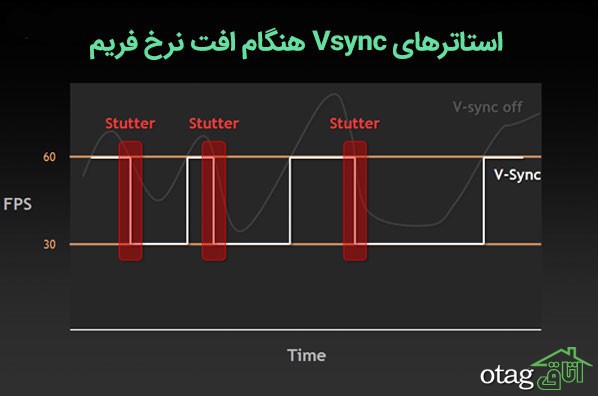
NVIDIA’s Adaptive VSync مشکل را با باز کردن نرخ فریم هنگام پایین آمدن درپوش VSync برطرف می کند ، که این امر stutter را کاهش می دهد ، و با قفل کردن نرخ فریم در هنگام بهبود، عملکرد پاره شدن را به حداقل می رساند.
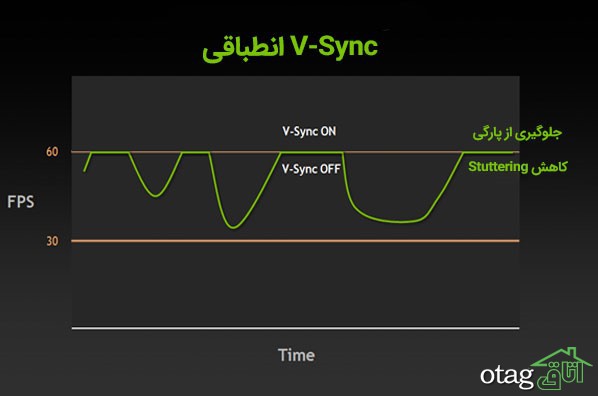
با وجود گزینه های جدید مانند G-Sync یا ، VSync ، Freesync برای بسیاری از گیمرها گزینه مهمی است
FreeSync چیست؟
FreeSync به کارتهای گرافیکی AMD (و Nvidia) و APU اجازه می دهد تا به طور مستقیم و پویا نرخ تازه سازی یک مانیتور را کنترل کنند. اکثر مانیتورها با نرخ رفرش 60 هرتز یا 60 بار در هر ثانیه قفل می شوند. اما سریع تر از آن 75 ، 120 ، 144 یا حتی 240 بار در ثانیه را رفرش می کند. با فعال کردن FreeSync ، مانیتور تصویر خود را همزمان با نرخ فریم بازی که در حال پخش است تجدید می کند و در صورت لزوم تنظیم می شود. اگر یک بازی رایانه ای سه بعدی نسبتاً ساده مانند Half-Life را بازی می کنید ، احتمالاً نیازی به FreeSync ندارید. نرخ تازه سازی زیاد، باعث از بین رفتن پارگی صفحه می شود ، بنابراین اگر می توانید FPS را به طور مداوم تولید کنید ، فناوری های همگام سازی تطبیقی تا حد زیادی بی ربط نیستند.
اگر در حال بازی کردن یک گیم جدید و از لحاظ گرافیکی فشرده تر مانند Assassin’s Creed: Odyssey با سرعت 4K هستید ، یک دسکتاپ قدرتمند ممکن است قادر باشد به طور متوسط 40 یا 50 فریم در ثانیه را ارائه دهد ، که زیر نرخ تجدید مانیتور و پاره شدن روی صفحه نمایش با AMD FreeSync است، بنابراین پارگی هرگز تحقق نمی یابد.
نحوه فعال سازی FreeSync
پس از راه اندازی رایانه و اتصال مانیتور فعال شده با FreeSync توسط کابل DisplayPort ، جدیدترین درایورهای گرافیکی AMD Catalyst را از وب سایت این شرکت بارگیری کنید. می توانید کارت یا مدل APU را به صورت دستی با ابزار “Manually Select Your Driver” (مطمئن شوید که با نسخه ویندوز شما مطابقت دارد) انتخاب کنید یا ، از ابزار تشخیص خودکار استفاده کنید. برای فعال کردن FreeSync به یک درایور دوم احتیاج ندارید. درایور را نصب کرده و در صورت لزوم کامپیوتر خود را مجدداً راه اندازی کنید.
پس از آن، تنظیمات AMD Radeon را باز کنید. بر روی دسک تاپ خود راست کلیک کرده و آن را از فهرست ظاهر شده انتخاب کنید. از صفحه اصلی “نمایش” را انتخاب کرده و دکمه “Radeon FreeSync” را جستجو کنید. آن را روشن کنید. بسته به صفحه نمایش ، ممکن است لازم باشد که آن را در تنظیمات مانیتور خود روشن کنید.
توجه: برخی از نمایشگرهای FreeSync فقط در یک محدوده نرخ فریم از پیش تعریف شده کار می کنند ، بنابراین بسته به نوع بازی ممکن است شما نیاز به محدود کردن نرخ فریم داشته باشید.
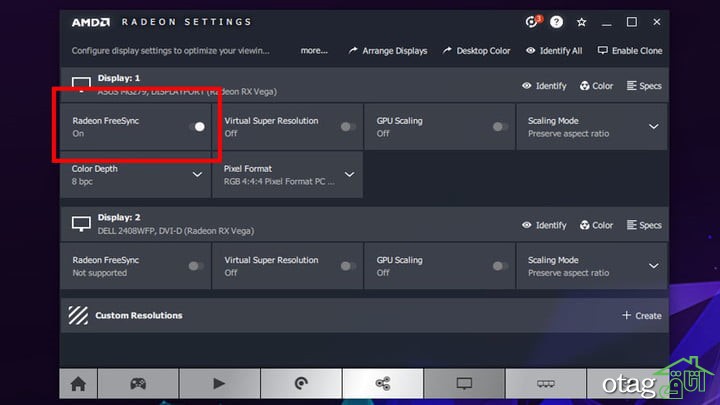
درباره FreeSync 2 HDR
نسل دوم فناوری FreeSync AMD به طور چشمگیری فرمول نسخه اصلی را تغییر نمی دهد و هر دو همان قاب را با هماهنگ سازی دیگر ارائه می دهند.
در حالی که هر دو فن آوری FreeSync نسل اول و دوم با محتوای HDR کار می کنند ، FreeSync 2 HDR به آن احتیاج دارد ، بنابراین شما مانیتوری را بدون HDR پیدا نمی کنید که از FreeSync 2 پشتیبانی کند.













![خرید 30 مدل آون توستر حرفه ای و ارزان [ ایرانی و خارجی ] ارسال رایگان](https://www.otag.ir/wp-content/plugins/special-recent-posts/cache/srpthumb-p55614-70x70-no.jpg)












![قیمت خرید 43 مدل دستگاه تصفیه کننده هوا [ حرفه ای ] با تخفیف](https://www.otag.ir/wp-content/plugins/special-recent-posts/cache/srpthumb-p56203-70x70-no.jpg)








![خرید 32 مدل ست پیاله مدرن سال [چینی، سرامیکی، شیشه ای ] با تخفیف خرید 32 مدل ست پیاله مدرن سال [چینی، سرامیکی، شیشه ای ] با تخفیف](https://www.otag.ir/wp-content/uploads/2019/02/piale20-460x280.jpg)

![قیمت 39 مدل دستگاه ماساژور پا حرفه ای [ ارسال رایگان ] با تخفیف قیمت 39 مدل دستگاه ماساژور پا حرفه ای [ ارسال رایگان ] با تخفیف](https://www.otag.ir/wp-content/uploads/2019/04/masazhorp15-460x280.jpg)

![قیمت خرید 39 مدل ظرف سوپ خوری [ چینی، سرامیکی، استیل ] در بازار قیمت خرید 39 مدل ظرف سوپ خوری [ چینی، سرامیکی، استیل ] در بازار](https://www.otag.ir/wp-content/uploads/sopkhori28-460x280.jpg)








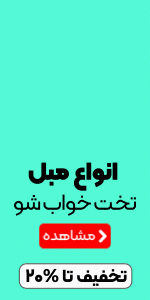
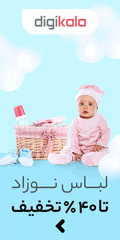





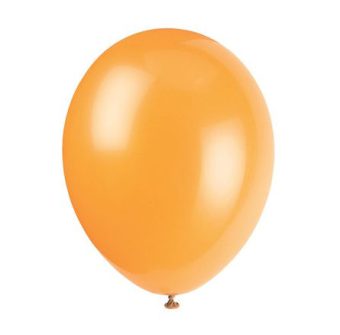




![قیمت خرید 39 مدل متر لیزری دقیق [ از برندهای معروف ] قیمت ارزان قیمت خرید 39 مدل متر لیزری دقیق [ از برندهای معروف ] قیمت ارزان](https://www.otag.ir/wp-content/uploads/2019/10/1941668-340x335.jpg)



